'>
Fehler im Geräte-Manager “ Windows hat dieses Gerät gestoppt, weil es Probleme gemeldet hat. (Code 43) ”Kann auftreten, wenn die Gerätehardware ausfällt oder wenn der Gerätetreiber ausfällt. Meistens kann eine Neuinstallation des Treibers das Problem beheben.

Zwei Methoden zum Neuinstallieren des Treibers
Methode 1: Installieren Sie den Treiber manuell neu
Methode 2: Installieren Sie den Treiber automatisch mit Driver Easy neu
Methode 1: Installieren Sie den Treiber manuell neu
Um dieses Problem zu beheben, können Sie den Treiber manuell neu installieren. Folge diesen Schritten:
1 in Gerätemanager Klicken Sie mit der rechten Maustaste auf das Problemgerät und klicken Sie auf Deinstallieren . Dies dient zum Deinstallieren des Treibers.(Der Screenshot unten stammt von Windows 7.)
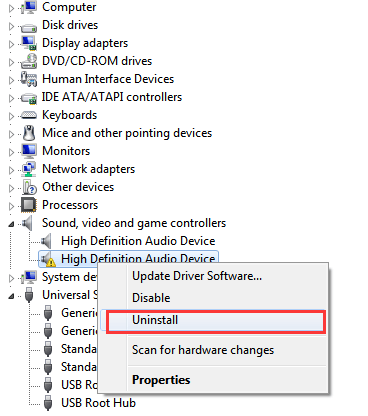
2) Möglicherweise wird ein Dialogfeld angezeigt, in dem Sie aufgefordert werden, die Installation zu bestätigen. Klicken in Ordnung dann deinstalliert der Geräte-Manager das Gerät.
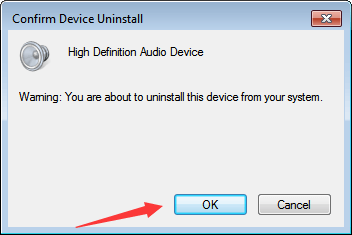
3) Klicken Sie nach der Deinstallation des Treibers im Geräte-Manager auf Scannen nach Hardwareänderungen im Menü oben im Fenster. Anschließend scannt der Geräte-Manager Ihr System und installiert das Gerät automatisch neu.
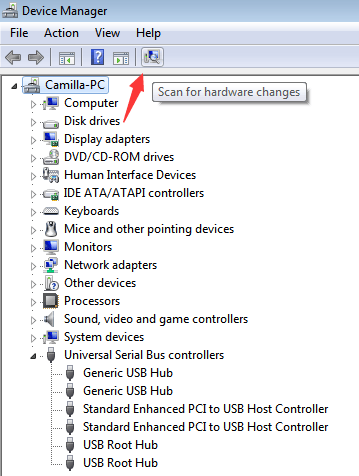
4) Starten Sie Ihren Computer neu und prüfen Sie, ob der Code 43-Fehler behoben ist.
Methode 2: Installieren Sie den Treiber automatisch mit Driver Easy neu
Methode 1 kann zur Behebung des Problems beitragen. Wenn dies nicht der Fall ist, können Sie versuchen, den Treiber mithilfe von Methode 2 automatisch neu zu installieren Fahrer einfach .
Driver Easy erkennt Ihr System automatisch und findet die richtigen Treiber dafür. Sie müssen nicht genau wissen, auf welchem System Ihr Computer ausgeführt wird, Sie müssen nicht riskieren, den falschen Treiber herunterzuladen und zu installieren, und Sie müssen sich keine Sorgen machen, dass Sie bei der Installation einen Fehler machen.
Sie können Ihre Treiber automatisch mit der KOSTENLOSEN oder der Pro-Version von Driver Easy aktualisieren. Mit der Pro-Version sind jedoch nur 2 Klicks erforderlich (und Sie erhalten vollen Support und eine 30-tägige Geld-zurück-Garantie):
1) Herunterladen und installieren Sie Driver Easy.
2) Führen Sie Driver Easy aus und klicken Sie auf Scanne jetzt Taste. Driver Easy scannt dann Ihren Computer und erkennt problematische Treiber.
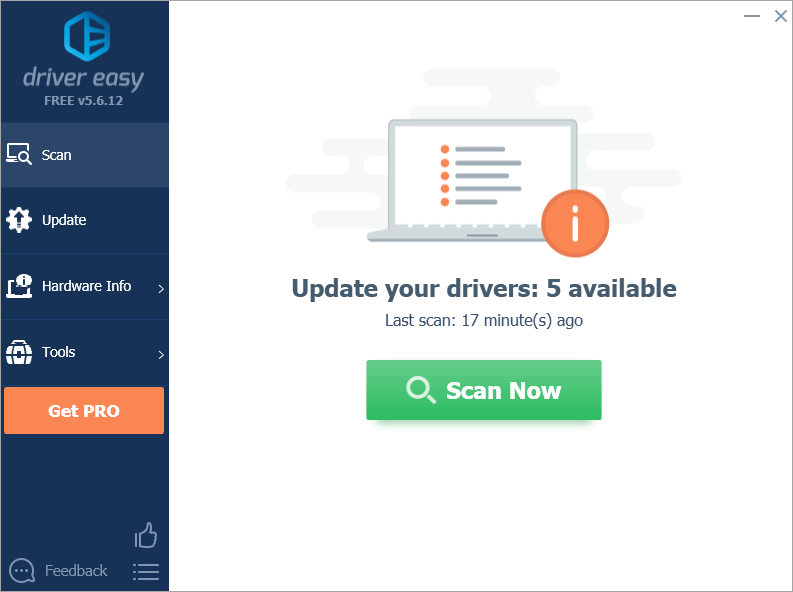
3) Klicken Sie auf Aktualisieren Klicken Sie auf die Schaltfläche neben dem Problemtreiber, um automatisch die richtige Version dieses Treibers herunterzuladen, und installieren Sie den Treiber dann manuell (Sie können dies mit der KOSTENLOSEN Version tun).
Oder klicken Sie auf Alle aktualisieren um automatisch die richtige Version von herunterzuladen und zu installieren alle die Treiber, die auf Ihrem System fehlen oder veraltet sind (dies erfordert die Pro-Version - Sie werden aufgefordert, ein Upgrade durchzuführen, wenn Sie auf 'Alle aktualisieren' klicken.
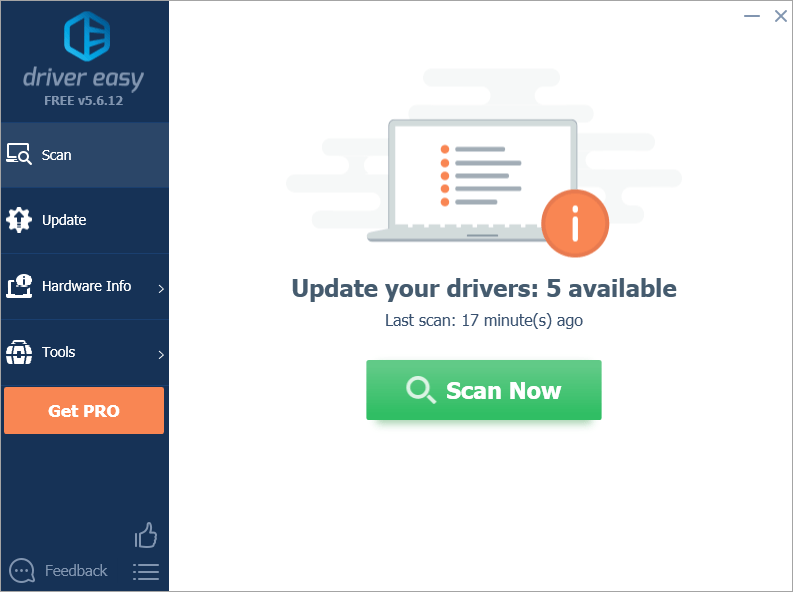
Hoffentlich finden Sie die Schritte hilfreich, um den Code 43-Fehler zu beheben. Wenn Sie Fragen, Ideen oder Vorschläge haben, können Sie unten einen Kommentar hinterlassen.



![[GELÖST] Halo Infinite stürzt auf dem PC immer wieder ab](https://letmeknow.ch/img/knowledge/68/halo-infinite-keeps-crashing-pc.jpg)

![[Gelöst] BCM20702A0-Treiber ist nicht verfügbar. Fehler](https://letmeknow.ch/img/knowledge-base/58/bcm20702a0-driver-is-unavailable-error.jpg)
![So beheben Sie langsames Drucken [einfach und schnell]](https://letmeknow.ch/img/knowledge/76/how-fix-slow-printing.jpg)